
JP Software TCC(命令处理器)
v25.00.15 官方版- 软件大小:31.08 MB
- 更新日期:2019-11-21 15:19
- 软件语言:简体中文
- 软件类别:系统增强
- 软件授权:免费版
- 软件官网:待审核
- 适用平台:WinXP, Win7, Win8, Win10, WinAll
- 软件厂商:

软件介绍 人气软件 下载地址
JP Software TCC是一款非常实用的命令处理器,它完全兼容电脑系统中携带的CMD命令和批处理文件功能,这仅仅是冰山一角,新版本在兼容旧版本的同时还增加了大量的功能模块;TCC已被广泛重写以支持多线程,几乎涵盖了所有地方地方,例如,一个插件可以运行其他内部命令,别名和批处理文件,而不会与主线程冲突;新版本更改了一些不常用的dll以按需加载,这将略微减少启动时间和RAM占用空间,IPWorks的所有Internet/网络/zip库均已更新,Onigmo正则表达式库已更新,添加了对Python 3.8的支持;现在,只要拥有原始的激活密钥和要注销的计算机名称,就可以注销任何系统。注册对话框具有计算机名称的系统名称字段,可以通过输入名称,然后单击取消注册按钮以删除指定的系统,然后会在浏览器中打开一个网页,显示注销结果;现在,用户给可以在任何系统上生成一个手动密钥(不需要Internet激活),只要您具有原始的激活密钥和要注销的计算机名称,并且您请求该密钥的系统确实可以访问Internet,注册对话框具有计算机名称的系统名称字段,只需要输入名称,然后单击请求手动密钥按钮即可实现;强大又实用,需要的用户可以下载体验
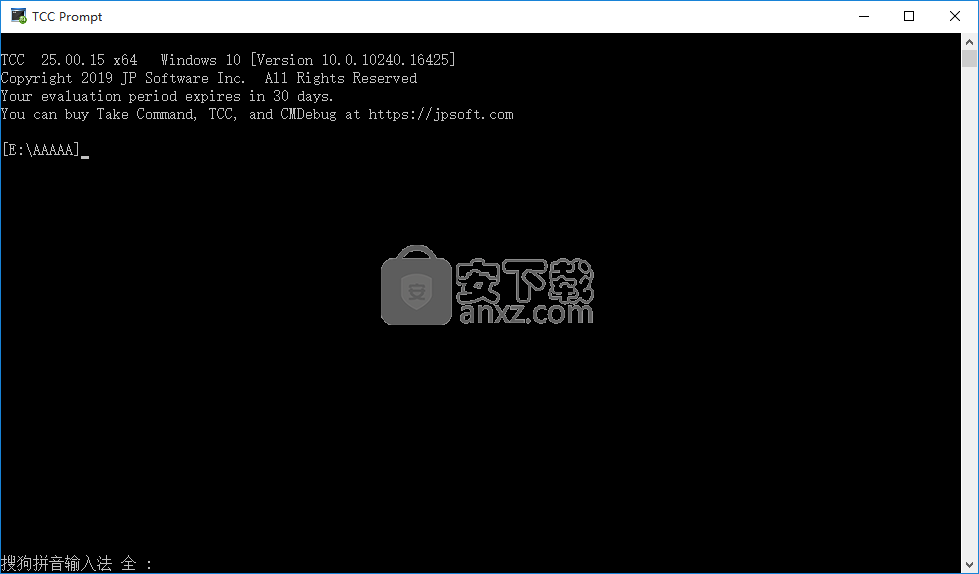
软件功能
TCC命令处理器完全替代了Windows CMD Shell。
TCC脚本语言是Windows CMD shell的巨大超集,具有245个以上的内部命令,395个以上的内部函数和299个系统变量。几乎所有的CMD命令行命令(例如DIR,COPY,DEL,START等)都通过数百个其他选项得到了增强。TCC添加了200多个新命令。TCC通常可以在一两行中执行需要数十个CMD命令的命令(而CMD完全可以执行)。
脚本语言包括一整套扩展的流控制结构,包括IF-Then-Else,DO和FOR循环,SWITCH,子例程,批处理库等。
使用TCC的语法着色,输入,输出,错误,选择和目录颜色以及ANSI x3.64支持为命令行着色。
大多数交互式命令(例如COPY,DEL,DIR,MOVE,REN,START等)都有命令对话框,可让您选择文件名和选项并在执行之前查看命令行。最强大的Windows命令处理器也是最容易使用的!
监视系统的硬件和软件事件,并在触发事件时执行命令。您可以监视目录更改,剪贴板,事件日志,以太网和WiFi连接,服务,进程以及USB和Firewire连接。并且所有监视命令都支持TCC命令对话框(请参见上文)。
您可以使用别名重新定义命令,为常规任务创建新的命令和功能,并将常用命令分配给单个按键。
环境变量替换得到了极大的增强,包括嵌套变量,延迟扩展,间接变量,多维数组变量以及对注册表中系统,用户和易失变量的直接访问。
按日期,时间,大小,所有者和扩展通配符或正则表达式选择或排除文件,以在文件管理中提供极大的灵活性。
软件特色
为大多数文件处理命令(即COPY,DEL,DIR,MOVE等)指定多个文件名,或者指定包含文件名参数的文件名。(COPY甚至支持多个目标以及多个来源。)
有多种类型的I / O重定向,包括重定向和管道传输到STDERR,“进程中”管道,“ here-document”和“ here-string”重定向以及Tee和Y管道配件。
浏览命令行和目录历史记录,文件名和目录完成,并通过高级行编辑器使用大量剪切和粘贴选项。
为任何内部或外部命令自定义文件名完成。这使TCC 可以根据您输入的命令智能地选择和显示文件名。
将击键发送到任何应用程序(控制台或GUI)。
TCC包括适用于Windows的最佳文本和二进制文件查看器,包括双向滚动,十六进制列表,标尺,网格线,广泛的搜索和打印功能等等。
通过使用扩展目录搜索仅输入其名称的一部分来查找系统上的任何目录。
TCC包含用于ZIP,7ZIP,TAR,JAR,GZIP和BZIP文件的内部压缩和提取命令。
您可以在所有命令处理器文件处理命令(COPY,DEL,MOVE等)中访问FTP,TFTP和HTTP(包括SSL和SSH)目录和文件。
使用插件创建您自己的命令处理器变量或命令,或者使用许多第三方插件库。
包括对Perl,Lua, REXX,Python,Tcl / tk和任何Windows Active Scripting语言的内部支持。您甚至可以在批处理脚本中组合多种语言。
安装步骤
1、需要的用户可以点击本网站提供的下载路径下载得到对应的程序安装包
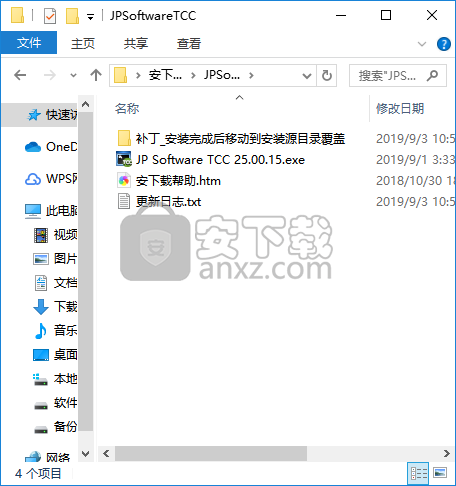
2、通过解压功能将压缩包打开,找到主程序,双击主程序即可进行安装,点击下一步按钮
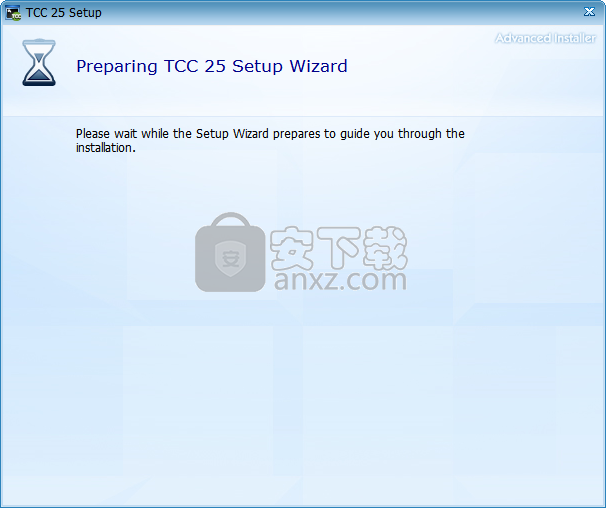
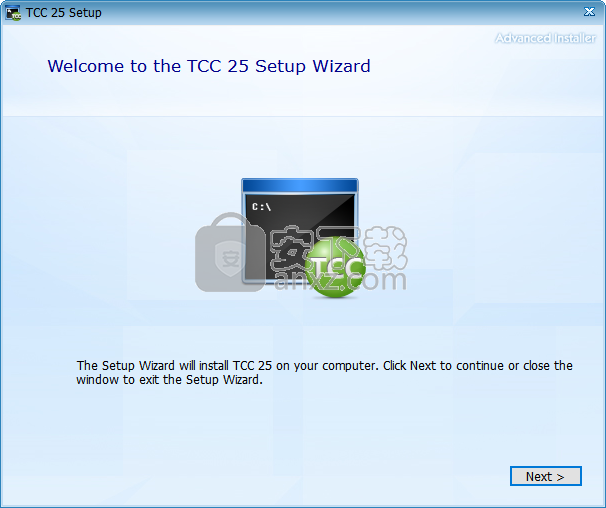
3、需要完全同意上述协议的所有条款,才能继续安装应用程序,如果没有异议,请点击同意按钮

4、用户可以根据自己的需要点击浏览按钮将应用程序的安装路径进行更改
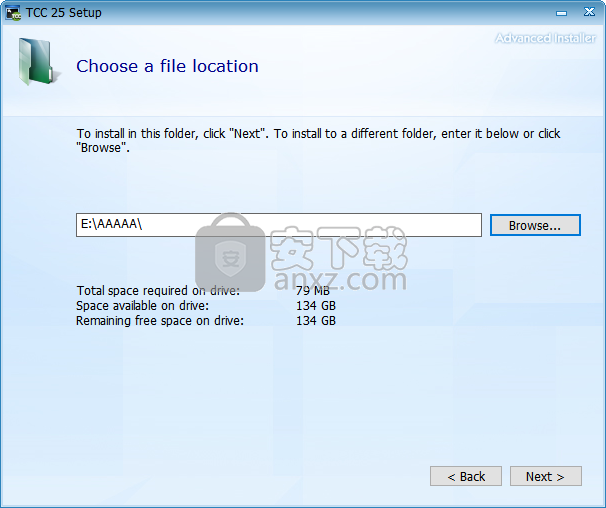
5、快捷键选择可以根据自己的需要进行选择,也可以选择不创建
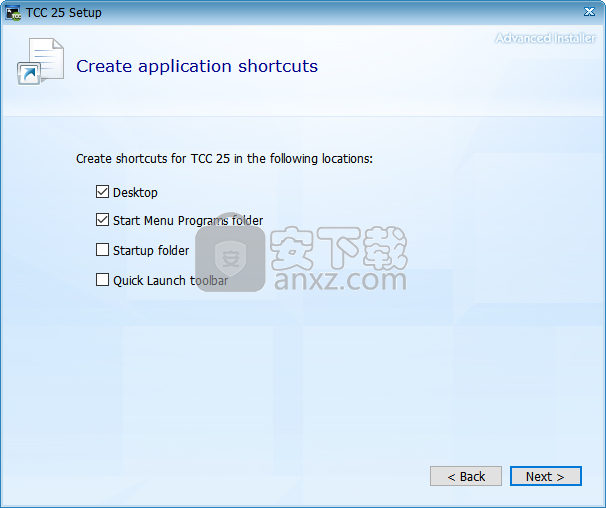
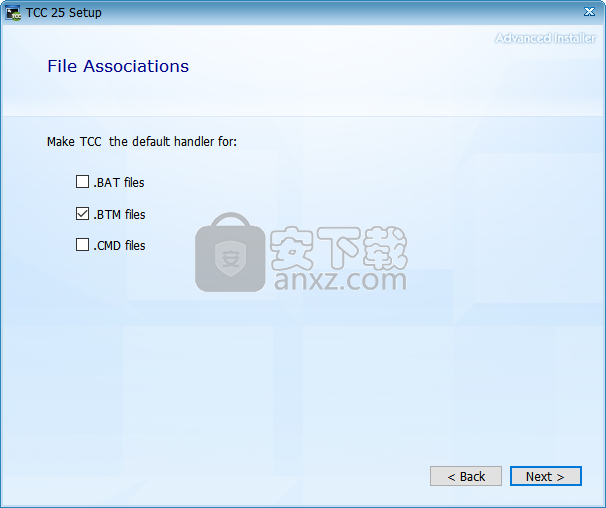
6、现在准备安装主程序,点击安装按钮开始安装或点击上一步按钮重新输入安装信息

7、等待应用程序安装进度条加载完成即可,需要等待一小会儿

8、根据提示点击安装,弹出程序安装完成界面,点击完成按钮即可
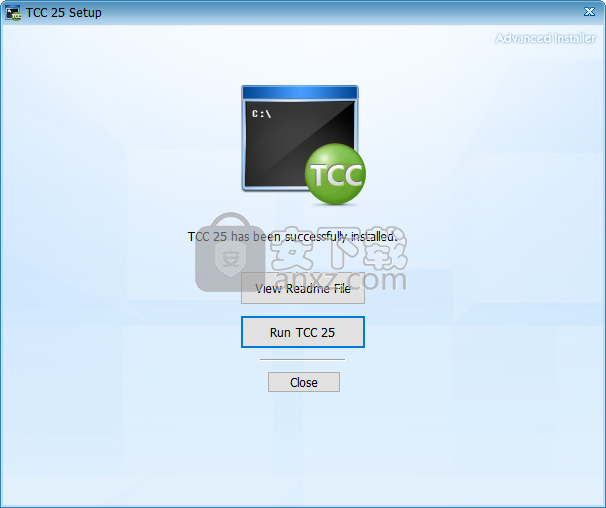
使用说明
当您有多个选项卡且未使用选项卡组或拆分器窗口时,Take Command使用的CPU会大大减少。
Take Command和TCC之间的通信速度更快,并且占用的CPU时间更少。
在多显示器和多DPI环境中修复了帧阴影剪切,重叠和缩放。
解决了许多Office 2013/2016,Visual Studio 2015主题不一致的问题。
DPI支持已得到改进,适用于“编辑”,“复选框”和“组合框”控件。
您可以使用Ctrl-Shift-鼠标轮更改TCMD窗口的透明度。
现在,只要拥有原始的激活密钥和要注销的计算机名称,就可以注销任何系统。注册对话框具有计算机名称的“系统名称”字段(默认为当前系统)。输入名称,然后单击“取消注册”按钮以删除指定的系统。TCMD将在浏览器上打开一个网页,显示注销结果。
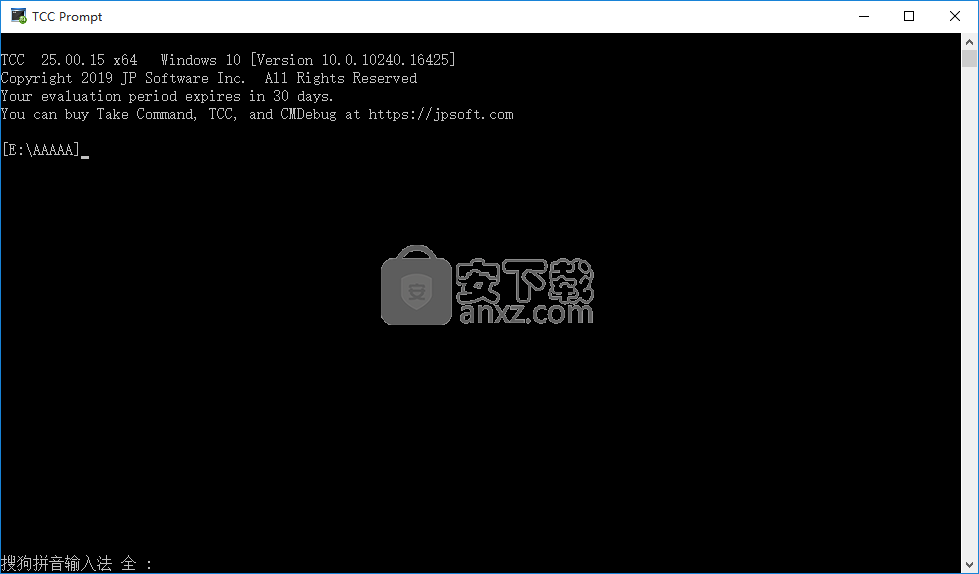
现在,您可以在任何系统上生成一个手动密钥(不需要Internet激活),只要您具有原始激活密钥和要注册的计算机名称,并且您请求该密钥的系统确实可以访问Internet。注册对话框具有计算机名称的“系统名称”字段(默认为当前系统)。输入名称,然后单击“请求手动密钥”按钮。TCMD将在浏览器上打开一个返回手动密钥的网页。复制该键值,然后将其输入到要注册的计算机的注册对话框的“激活键”字段中。
现在,您可以在注册服务器上显示许可证信息。出现注册对话框,输入您的激活密钥,然后单击“显示许可证信息”按钮。TCMD将在浏览器上打开一个网页,其中显示了您可以注册的最大系统数量,已注册系统的名称以及它们的注册日期。
在“主页/文件”菜单中添加了一个新条目:
清除缓冲区删除当前选项卡窗口的屏幕缓冲区的内容。
在“编辑”菜单中添加了一个新条目:
复制+追加将当前选择追加到现有剪贴板内容中。
向“选项卡”菜单(以及右键单击“选项卡”标签时的上下文菜单)添加了一个新条目:
分离+隐藏分离选项卡,但将其隐藏。可以使用“附加选项卡”选项重新附加它。
选项卡窗口的右键单击上下文菜单中有一个新选项:“复制+附加”会将当前选择内容追加到现有剪贴板内容中。
如果启用了Linux选择选项,则在标记一个块并按下Shift键的同时释放鼠标左键时,TCMD会将选择内容附加到剪贴板。
如果启用了Linux选择选项,则在按住Shift键的情况下双击时,TCMD会将选择内容附加到剪贴板。
如果启用了Linux选择选项,则在按住Shift键的同时单击三次时,TCMD将把该行附加到剪贴板。
如果您已为Take Command启用了向左或向右控制键,则Ctrl-W键将关闭当前选项卡(如Ctrl-F4)。(请参阅“选项” /“接受命令” /“选项卡” /“ Windows”。)
Ctrl-Shift-C键会将当前选择内容添加到现有剪贴板内容中。
Scintilla编辑控件已更新至版本4.2.0。
现在,正则表达式分析器(工具/ RegEx)具有一个微秒计时器(位于“测试”编辑控件的右侧),用于测量评估表达式所花费的时间。
正则表达式分析器具有RE语法和通用表达式的“备忘单”。
您可以将“取走命令”窗口向上滑离显示屏(“ Quake控制台”),然后使用Ctrl-Alt-Enter再次向下滑动。
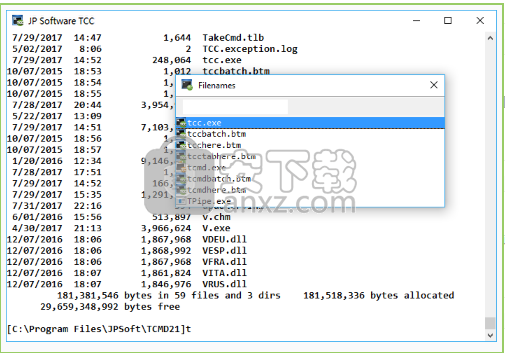
您可以使用TCMD.INI中的新CursorLineColor指令突出显示光标所在的行。使用“选项” /“接受命令” /“选项卡” /“ Windows” /“光标线”进行设置。
如果使用Ctrl-鼠标滚轮或放大/缩小菜单选项更改选项卡窗口的字体大小,则新字体大小仅应用于当前的选项卡窗口;否则,更改为默认值。因此每个标签窗口可以有自己的大小。(最终,每个选项卡窗口也可以选择支持其自己的字体,但在此版本中不支持。)
如果Take Command崩溃或被其他应用杀死,则隐藏的控制台窗口将在5秒钟后取消隐藏,因此可以关闭或重新连接它们。
通配符现在可以接受!或^ 作为NOT符号。
历史记录和目录历史记录弹出窗口现在支持多种选择(使用Shift或ctrl键+鼠标左键),并且它们具有用于复制,复制+追加,剪切或删除的弹出上下文菜单(鼠标右键)。您还可以选择多个条目并按Enter键执行它们-TCC 将创建一个如下所示的命令行:
(line1 )&(line2 )&(line3 )
有用于输出重定向的新选项。这些选项将覆盖TCMD.INI中的UnicodeOutput和UTF8Output伪指令。管道输出选项也可用于DOS管道(即|!:u)。注意:这些选项仅适用于从TCC内部命令重定向输出。
>:一个重定向输出(STDOUT和/或STDERR)为ANSI(8位字符)
>:u重定向的输出是UTF16 Unicode
>:8或>:u8重定向输出为UTF8
>>:a附加的重定向输出(STDOUT和/或STDERR)为ANSI(8位字符)
>>:u附加的重定向输出是UTF16 Unicode
>>:8或>>:u8附加的重定向输出为UTF8
|:一个管道输出为ANSI
|:u管道输出为UTF16 Unicode
|:8或I:u8管道输出为UTF8
目录着色(DIR,PDIR,SELECT)现在支持COLORDIR变量或ColorDir .INI指令中的范围。有关详细信息,请参见下面的DIR。
目录着色(DIR,PDIR,SELECT)现在在COLORDIR变量或ColorDir .INI指令中支持子系统类型(Win32,Win64,GUI,CUI)。有关详细信息,请参见下面的DIR。
现在,日期和时间范围可以通过在范围规范中的D或T(以及可选的A,C或W)之后添加“ U”来比较UTC时间。例如:
/ [twu00:00,11:59]
大小范围现在可以通过将C附加到S参数来测试压缩大小(在文件或目录启用了压缩的NTFS驱动器上)。例如,要指定压缩大小在100到1000字节之间的文件:
/ [sc100,1000]
现在,正则表达式分析器(Ctrl-F7)具有一个微秒计时器(位于“测试”编辑控件的右侧),用于测量评估表达式所花费的时间。
正则表达式分析器具有RE语法和通用表达式的“备忘单”。
您可以将TCC窗口向上滑动离开显示屏(“ Quake console”),然后使用Ctrl-Alt-Enter再次向下滑动。可以使用QuakeHotKey .INI指令配置键序列;见下文。
您可以使用Ctrl-Shift-Z将TCC窗口最小化到&从系统托盘中移出。可以使用TrayHotKey .INI指令配置键序列;见下文。
在“执行命令”选项卡窗口中运行时,可以稍微降低TCC中的CPU使用率。
TCC将在提示进行SSL或SSH身份验证之前检测它是作为服务运行还是已分离,并提供自动“ Y”(是)输入。
FileCompletion .INI指令和环境变量支持一种新类型:
库-库函数名称的制表符完成
IDE /批处理调试器:
Scintilla编辑控件已更新至版本4.2.0。
在编辑窗口中重画更流畅,更快捷。
改进了大文件的加载和保存时间。
加载文件时,IDE将首先检查文件类型(UTF-16,UTF-8,带BOM的UTF-8或ANSI)。如果该文件没有UTF-16或UTF-8 BOM,则将其作为具有当前控制台代码页的ANSI文件读取,并在编辑之前转换为UTF-8。保存时,它将与当前代码页一起转换回ANSI文件。这样,IDE可以在编辑器中正确显示高位ASCII字符。
批处理调试器具有一个新的“命令扩展 ”窗口,当您开始调试时,该窗口会在选项卡窗口上方弹出。“命令扩展”窗口将显示原始命令行,别名扩展后的命令行以及变量扩展后的命令行。Command Expansion窗口是一个停靠窗口,因此可以将其移动并附加到其他位置。如果不想看到“命令扩展”窗口,则可以从IDE的“查看/命令扩展”菜单选项中将其关闭。
现在,您可以单步进入命令组和FOR循环。单击IDE工具栏上的“进入”按钮。您将在“命令扩展”窗口中看到当前正在执行的命令行(请参见上文)。
“已修改”选项卡具有新列“上一个”,该列显示了刚刚更改的变量的上一个值。
调试时,IDE窗口现在将使当前行在屏幕上居中(除非它在最后一页上)。这使您既可以看到最后几行,也可以看到要执行的下一行。
您可以使用Ctrl-Shift-鼠标轮更改IDE窗口的透明度。
现在,如果更改它们,“监视”,“已修改”和“断点”窗口将保存列的宽度,并在重新启动IDE时使用新的宽度。
现在,即使未对准焦点,编辑窗口也将使当前行突出显示。
编辑窗口将默认保留与上一行相同的缩进。可以使用TCMD.INI中的MaintenanceIndent选项更改默认值(请参见下文)。
正则表达式搜索(查找对话框)现在使用C ++ 11正则表达式库,而不是以前的有限正则表达式支持。
探查器计时器现在使用Windows性能计数器。现在,分辨率以毫秒(.001秒)为单位,而不是百分之一(.01秒)。
如果您使用的是TCC语法(不是CMD),并且该行的第一个命令是内部TCC命令,则IDE将在状态栏上显示快速使用帮助。
在“文件”菜单中添加了一个新的子菜单:
编码方式在编辑器中,文件始终被视为UTF-8。此选项使您可以指定将文件保存到磁盘时的写入方式。
默认代码页保存文件后,将使用当前代码页写入文件
UTF16小端保存文件后,它将写为UTF-16
UTF8保存文件后,它将写为UTF-8
具有BOM的UTF8保存文件后,它将与前导BOM一起以UTF-8格式编写
在“编辑”菜单中添加了一个新条目:
复制+追加将当前选择追加到现有剪贴板内容中。
在“编辑”菜单中添加了一个新的子菜单:
行尾字符
CR + LF行以回车+换行符结尾(Windows默认)
CR行以回车符结尾(默认为OSX)
如果行以换行结尾(Linux默认)
在“编辑/高级”菜单中添加了一个新条目:
切换当前折叠-切换打开和关闭当前行的折叠
在视图菜单中添加了两个新的折叠项。(如果您未在“选项”菜单中打开折页边距,则会有些困惑!)
切换当前折叠-切换打开和关闭当前行的折叠
切换所有折叠-切换文件中的每个折叠
在调试菜单中添加了一个新条目:
评估命令-在当前执行的批处理文件的上下文中运行指定的命令。输出显示在可滚动的只读编辑控件中。请注意,您运行的命令可能会更改批处理文件的调试结果。
选项卡窗口的右键单击上下文菜单中有一个新选项:“复制+附加”会将当前选择内容追加到现有剪贴板内容中。
Ctrl-Shift-C键会将当前选择内容添加到现有剪贴板内容中。
现在,正则表达式分析器(工具/正则表达式...)具有一个微秒计时器(位于“测试”编辑控件的右侧),用于测量评估表达式所花费的时间。
正则表达式分析器具有RE语法和通用表达式的“备忘单”。
现在,“监视”,“修改点”和“断点”窗口将在鼠标悬停时显示一个工具提示,如果该提示太宽而无法完全显示在该列中,则该提示会包含该列的全文。
如果您“退出”(运行到断点或结束)并且在CALL批处理文件中,并且如果当前文件中没有更多的断点,则您将返回到父批处理文件,位于呼叫,并且“退出”将被关闭。
如果唯一要监视的变量是默认变量,调试器将不会保存* .watch文件。和_?。
TCEDIT:
Scintilla编辑控件已更新至版本4.2.0。
缩短了TCEdit的启动时间。
改进了大文件的加载和保存时间。
加载文件时,TCEdit将首先检查文件类型(UTF-16,UTF8,带BOM的UTF-8或ANSI)。如果该文件没有UTF-16或UTF-8 BOM,则将其作为具有当前控制台代码页的ANSI文件读取,并在编辑之前转换为UTF-8。保存时,它将与当前代码页一起转换回ANSI文件。这使TCEdit可以正确显示高位ASCII字符。
在编辑窗口中重画更流畅,更快捷。
您可以使用Ctrl-Shift-鼠标轮更改TCEdit窗口的透明度。
现在,即使未对准焦点,编辑窗口也将使当前行突出显示。
编辑窗口将默认保留与上一行相同的缩进。可以使用TCMD.INI中的MaintenanceIndent选项更改默认值(请参见下文)。
正则表达式搜索(查找对话框)现在使用C ++ 11正则表达式库,而不是以前的有限正则表达式支持。
在“文件”菜单中添加了一个新的子菜单:
编码方式在编辑器中,文件始终被视为UTF-8。此选项使您可以指定将文件保存到磁盘时的写入方式。
默认代码页保存文件后,将使用当前代码页写入文件
UTF16小端保存文件后,它将写为UTF-16
UTF8保存文件后,它将写为UTF-8
具有BOM的UTF8保存文件后,它将与前导BOM一起以UTF-8格式编写
在“编辑”菜单中添加了一个新条目:
复制+追加将当前选择追加到现有剪贴板内容中。
在“编辑”菜单中添加了一个新的子菜单:
行尾字符
CR + LF行以回车+换行符结尾(Windows默认)
CR行以回车符结尾(默认为OSX)
如果行以换行结尾(Linux默认)
在“编辑/高级”菜单中添加了一个新条目:
切换当前折叠-切换打开和关闭当前行的折叠
在视图菜单中添加了两个新的折叠项。(如果您未在“选项”菜单中打开折页边距,则会有些困惑!)
切换当前折叠-切换打开和关闭当前行的折叠
切换所有折叠-切换文件中的每个折叠
选项卡窗口的右键单击上下文菜单中有一个新选项:“复制+附加”会将当前选择内容追加到现有剪贴板内容中。
Ctrl-Shift-C键会将当前选择内容添加到现有剪贴板内容中。
救命:
该帮助是使用新版本的“帮助和手册” 7构建的。
TMCD.INI指令:
CursorLineColor-设置光标所在行的颜色(仅限“ TCMD”选项卡窗口)。使用“选项” /“接受命令” /“选项卡” /“ Windows” /“光标线”进行设置。
EscResetHistory = yes | NO-如果为YES,则在命令提示符下按Escape键时,TCC会将命令历史记录指针重置为列表的末尾。
MaintenanceIndent = YES |否-在IDE和TCEdit编辑窗口中,使用与上一行相同的缩进。
QuakeHotKey(默认输入)-滑动“执行命令”或TCC窗口“ Quake样式”的热键。热键始终为Ctrl-Alt-;QuakeHotKey的值是最后一个值。例如,对于默认的Ctrl-Alt-Enter ::
QuakeHotKey =输入
RepeatArgument-在命令行上复制前一个参数(默认为Shift-F12)。
ScreenUpdate-“获取命令”选项卡窗口更新的每秒帧数。范围是1-100;默认值为30。
TrayHotKey(默认Ctrl-Shift-Z)-将“执行命令”或TCC窗口移至系统托盘中的&。
启用(过时,不推荐使用,不推荐使用)[中学]部分。
命令行编辑:
添加了Windows 10错误的解决方法,以允许在不启用传统控制台的情况下使用选择键击(即Shift-Left等)。
Shift-F12(RepeatArgument)将在命令行上复制前一个参数。
Ctrl-Backspace-与Ctrl-L相同(左删除单词)。
Ctrl-Del-与Ctrl-R相同(向右删除单词)。
将默认的TCC“撤消”编辑键从Alt-Z更改为Ctrl-Shift-Z(Windows 10将使用Alt-Z键,除非您设置“旧版控制台”选项。)
将默认的TCC“重做”编辑键从Alt-Y更改为Ctrl-Shift-Y(Windows 10将使用Alt-Y键,除非您设置“旧版控制台”选项。)
新的内部变量:
GPS位置和状态有许多新的内部变量。他们需要一个支持Windows Sensor Location API的GPS(内部或外部)。请注意,您的GPS可能不支持所有变量。如果不支持该值,Windows将返回“找不到元素”。除非另有说明,否则返回的值是十进制数字(例如38.735122)。
%_gpsalt-海拔高度(以海平面计),以米为单位。
%_gpsazimuth-视线中每个卫星的方位角。返回以空格分隔的列表。
%_gpselevation-视野中每个卫星的高度。返回以空格分隔的列表。
%_gpserrorradius-纬度和经度值的精度,以米为单位。
%_gpsfixquality-修补程序的质量(整数)。
%_gpsfixtype-修复程序的类型(整数)。
%_gpshdop-水平精度稀释。
%_gpsheading-真实标题。
%_gpsids-可见卫星的ID。返回以空格分隔的整数列表。
%_gpslat-纬度
%_gpslon-经度
%_gpsmagheading-磁航向。
%_gpsnmea-以字符串形式返回NMEA语句。
%_gpsopmode-GPS操作模式(整数)。
%_gpspdop-精度的位置稀释。
%_gpsprns-可见卫星的PRN数。返回以空格分隔的整数列表。
%_gpssatsinview-可见卫星数(整数)
%_gpssatsused-解决方案中使用的卫星数(整数)。
%_gpsselmode-GPS选择模式(整数)。
%_gpssnr-视野中每颗卫星的信噪比。返回以空格分隔的列表。
%_gpsspeed-速度(节)。
%_gpsstatus-GPS状态(整数)。
%_gpsvdop-精度的垂直稀释。
人气软件
-

SONY Xperia Flashtool强刷工具 136.7 MB
/简体中文 -

影驰魔盘plus中文版 7.59 MB
/简体中文 -

directx修复工具 82.95 MB
/简体中文 -

intel extreme tuning utility(英特尔超频工具) 27.6 MB
/简体中文 -

MMTool(主板刷bios工具) win10 5.51 MB
/简体中文 -

u盘魔术师(USM V6) 5898 MB
/简体中文 -

MSI Afterburner(微星显卡超频工具) 30.05 MB
/简体中文 -

Primo Ramdisk Server Edition(虚拟硬盘管理工具) 6.28 MB
/简体中文 -

ProcessExplorer 1.7 MB
/简体中文 -

Multi-Tool for HUAWEI HONOR 2.56 MB
/简体中文


 360驱动大师 2.0.0.2000
360驱动大师 2.0.0.2000  鲁大师 6.1024.3955.226
鲁大师 6.1024.3955.226 











